
Jak již pravděpodobně víte, Control Center je přizpůsobitelná akční obrazovka na iOS, která vám umožňuje rychle upravit jas, hlasitost, wi-fi, bluetooth, hudbu, AirDrop, přístup k blesku, režim Nerušit a mnoho dalšího. Pokud ale máte iPhone X, bude přístup k Ovládacímu centru jiný než gesto, na které jste si již dlouho zvykli u jiných iPhonů a iPadů.
U iPhonu X je přístup a otevření Ovládacího centra zajištěno přejetím prstem dolů z pravého horního rohu displeje, hned napravo od černého zářezu, který zasahuje do horní části obrazovky.
To se liší od přístupu k Ovládacímu centru na každém jiném iPhone nebo iPad, který byl kdy vyroben, což se provádí přejetím prstem nahoru ze spodní části obrazovky. Pokud na iPhonu X přejedete ze spodní části obrazovky nahoru, dostanete se místo toho na domovskou obrazovku. Nekonzistence mezi zařízeními může být trochu matoucí, když se dostanete do Ovládacího centra na iPhone X a stejné funkce na jiném iPadu nebo iPhonu, ale je možné, že způsob, jakým uživatelé přistupují k Ovládacímu centru, se opět změní s budoucí verzí softwaru pro iOS nebo jinou novinkou. uvolnění zařízení.
Jak otevřít a získat přístup k ovládacímu centru na iPhone X
Popadněte svůj iPhone X, otestujte si to sami a seznamte se s procesem.
- Na libovolné obrazovce zařízení iPhone X umístěte prst do pravého horního rohu displeje iPhone X napravo od zářezu a poté tažením dolů otevřete Ovládací centrum
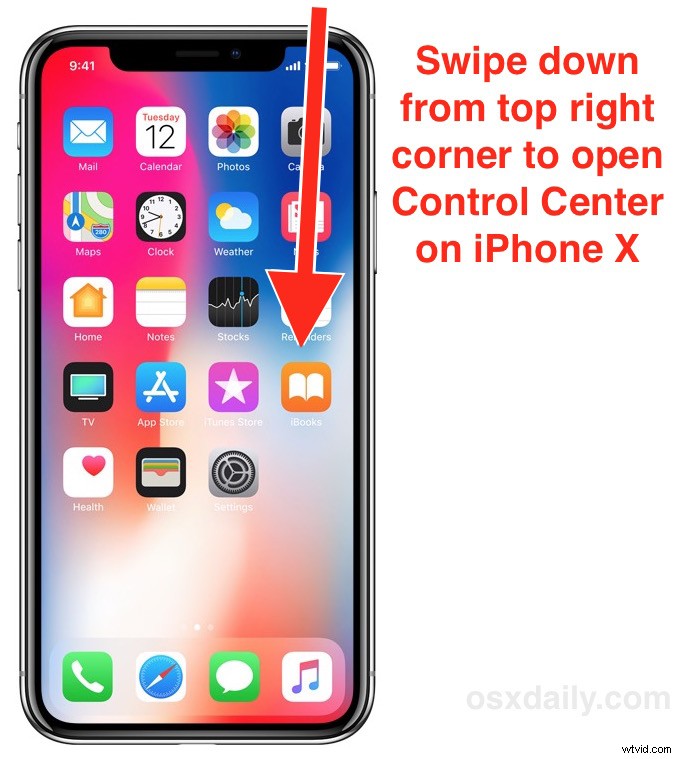
Chcete-li ovládací centrum na iPhonu X zavřít, přejeďte prstem zpět nahoru k jejímu vytlačení z obrazovky.
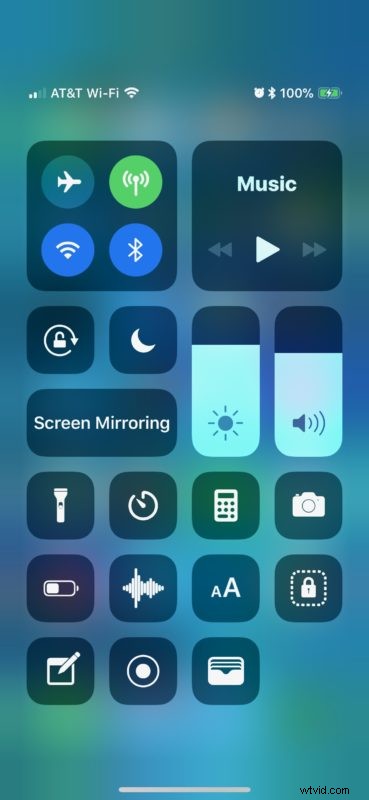
Chcete-li otevřít Ovládací centrum, musíte přejet prstem dolů z pravého horního rohu displeje iPhone X. Pokud jen přejedete prstem dolů z horní části obrazovky, skončíte na panelu zámku obrazovky a oznámení. Přejděte napravo od zářezu na obrazovce, kde je přední kamera, a místo toho táhněte směrem dolů.
Pamatujte, že nyní můžete přizpůsobit Control Center a jeho funkce, možnosti a přepínače tak, aby lépe vyhovovaly vašim individuálním potřebám.
Můžete použít gesto stahování dolů nebo gesto potažení prstem dolů z pravé horní části displeje iPhone X, obojí aktivuje ovládací centrum stejně. Ujistěte se, že začínáte od pravého horního rohu obrazovky.
Pokud si nejste jisti, kde začít nebo odkud přejet dolů, podívejte se na černý zářez v horní části obrazovky a potom napravo od něj, kde svítí indikátor baterie, wi-fi a indikátor mobilního signálu. iPhone X a pod ním uvidíte malou čáru. Tato malá čára označuje místo, kde můžete přejet prstem nebo táhnout dolů, v tomto případě pro přístup k Ovládacímu centru. Podobná čára gest je na spodní části obrazovek iPhonu X, kde přejetím prstem nahoru otevřete domovskou obrazovku nebo napodobíte tlačítko Domů nebo ukončíte aplikace a přejdete na obrazovku multitaskingu iPhonu X.
I když nepoužíváte žádné widgety a funkce rychlého přístupu dostupné v Ovládacím centru, pravděpodobně budete chtít vědět, jak k nim přistupovat, abyste na iPhonu X viděli ukazatel procenta baterie, protože jiný způsob, jak zobrazit procento zbývající v aktuálních verzích iOS pro toto konkrétní zařízení.
